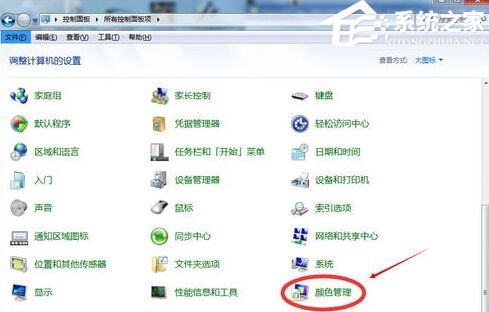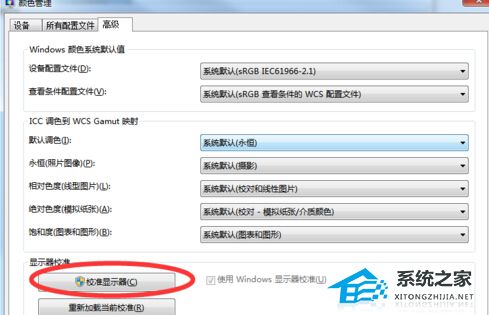Win10显示器颜色不正常怎么办 |
您所在的位置:网站首页 › 饱和度高亮度低的颜色怎么调出来 › Win10显示器颜色不正常怎么办 |
Win10显示器颜色不正常怎么办
|
相信很多小伙伴都知道我们的电脑如果使用的时间越久,所遇到的问题也就越多,其中最常见的就是显示器问题了,如果你在Windows 10系统中发现显示器颜色不正常,可能表现为过于饱和度、高亮度或色彩失真等问题,而这种情况我们要如何去面对呢?其实只要调节下颜色的饱和度即可,下面就和小编一起来看看方法吧。  【五年周期支持】Windows10 企业版 LTSC 2021 纯净版
大小:3.37 GB
软件评级:
【五年周期支持】Windows10 企业版 LTSC 2021 纯净版
大小:3.37 GB
软件评级: 立即下载
立即下载
Win10调节颜色饱和度的方法 1. 首先,咱们单击打开win10旗舰版电脑的开始菜单,然后从开始菜单进入到控制面板选项中。 2. 在打开的控制面板界面中,咱们点击进入到窗口中的“颜色管理”,如果大家没有在窗口中看到这一项的话,就先将右上角的查看方式更改为大图标,就可以找到了。
3. 在打开的窗口中,咱们将界面切换到高级这一栏中,然后点击下方的显示器校准下的“校准显示器”按钮。
4. 完成之后,咱们返回到win10旗舰版电脑的控制面板界面,然后点击选择其中的NVIDIA控制面板,咱们在调节亮度和对比度的时候停下来用NVIDIA控制面板调节,调节完后灰度,色调自行调整即可。 以上就是系统之家小编为你带来的关于“Win10显示器颜色不正常怎么办”的全部内容了,希望可以解决你的问题,感谢您的阅读,更多精彩内容请关注系统之家官网。 |
【本文地址】
今日新闻 |
推荐新闻 |